
游戏介绍
谷歌商店500万下载量,功能很强,自己多发掘,这类软件都是越用越好用。支持屏幕录制系统声音,也就是内录。不过要把这个软件装成系统应用,装为系统应用是需要ROOT的。谷歌封锁内录,支持内录的软件很少,而且必须转换为系统应用
fv悬浮球怎么用?fv悬浮球教程:
首先是下载并且安装它,打开fooview软件。为了防止被后台杀掉我们要先设置一下防杀。这里以miui8为例子,其他的略有区别。有些rom自带杀软件,加入白名单也没有办法,只能够向官方反馈了。
打开安全中心,点击授权管理。
点击自启动,把fooview加入自启动。这样子就防止了后台杀掉软件。
接着返回上一步,点击应用授权把fooview所有的权限打开。包括录音权限,否则没有声音录下来。
设置好了,退到桌面。这时候会在桌面出现了个圆圈,就是fooview图标。按住这个图标往任何的位置一拉,我们看到会出现个方框是红色的。这时候不会截图,稍微等待它变成黄色然后拖动位置即可截图。如果你的图中有文字,那么等你松开fooview图标就会被提取出来。然后根据自己的需要选择相应的选项即可。
长截屏的方法
首先这次要两个手指操作,首先的一个拇指按住fooview不松开,然后会在一边弹出菜单。然后另外的手指点击长截屏符号。这时候可以松开两个手指了。
然后你想要截屏那里,就进去那个app,点击底下的加号即可截图第一个张图片。再点击加号,那么屏幕先会往下滑动,然后自动截取下一个图片。看到右上角已经有了一个小图那里。就是截取的屏幕一张张的没有拼接在一起。点击小图,可以进去另外的界面设置文字啊等等。
截取好了图片后,点击左上角的勾即可取消。
录屏的方法
同样的方法,一个手指先长按fooview图标不放。另外的一个手指选择录屏。
这里也有两种录屏的方式,全屏录屏区域录屏,根据自己的需要选择,点击开始即可录屏。
录屏完毕后,我们摇一摇手机或者按以下电源键即可停止录屏。
录屏位置,上拉悬浮球然后点击设置即可看到录屏的文件位置。
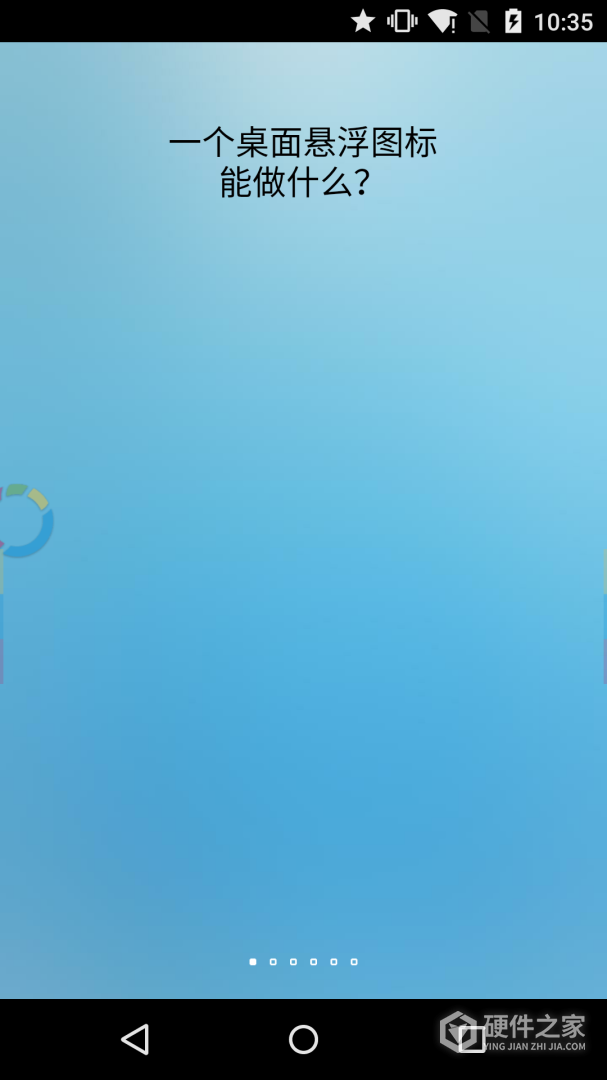
1、智能化:充分利用机器智能,自动识别、自动分拣、自动分类,更加准确
2、极简主义:单手操作,一个手势就能完成复杂的操作
3、一个手势,直接在社交网络、新闻等软件中可以完成翻译、导航、搜索、电话查询
4、完全免费,支持安卓4.1及以上系统,少数功能仅支持5.0以上系统
5、轻松就可以快速的使用自己常用的手机应用
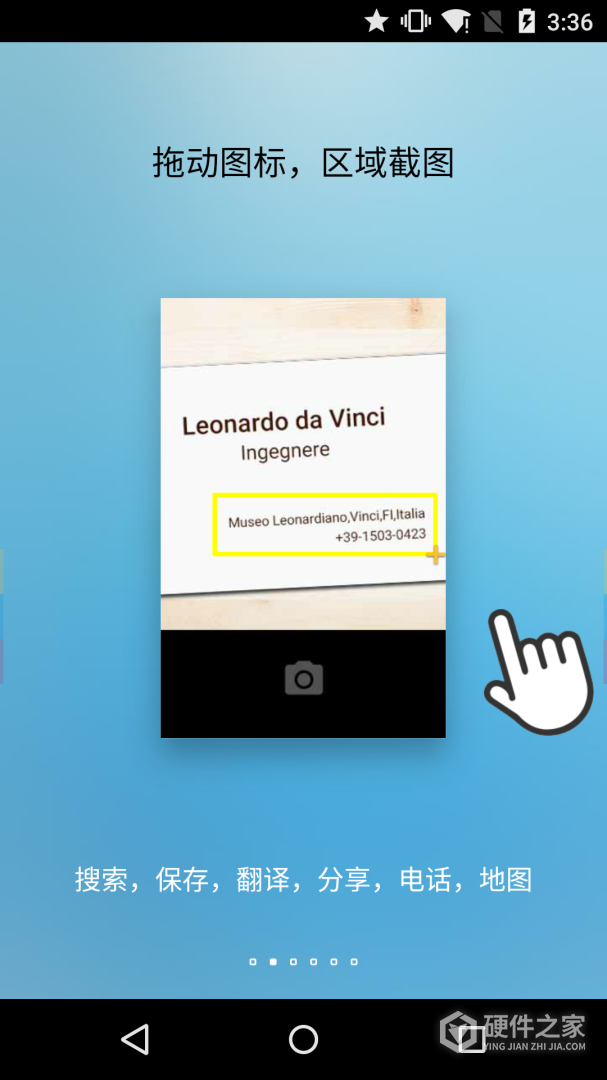
1、FV悬浮球,专门针对于安卓用户准备的系统悬浮球软件。不但支持在手机桌面上设置悬浮球,还能在将球内可设置APP的快捷功能,帮助你们节省更多的空间
2、用户朋友们可以根据自己的手机使用要求来进行设置,帮助你更好的玩转手机。随时都能帮你快速接听,拨打电话。还能自己设置快捷指令,多种操作功能,你还不来试试嘛,不会影响手机的正常使用哟
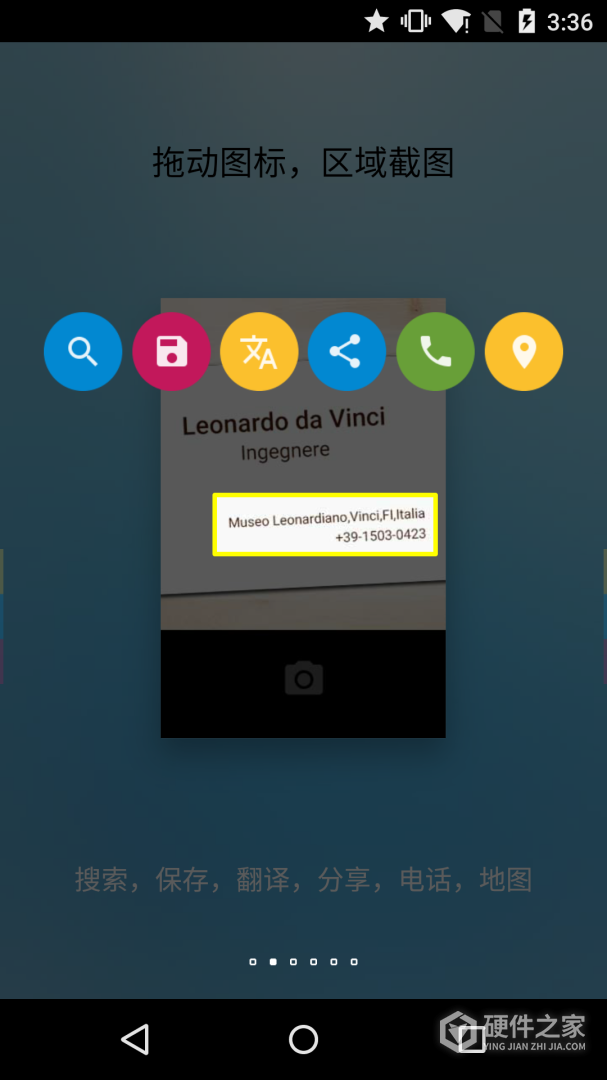
1.6.2更新日志
1)兼容性:更新API Target,更新部分SDK,适配Android15,适配普通窗口模式下沉浸模式,升级库对齐16K内存页面等
2)网络:优化SMB模块,支持SMB2,部分支持SMB3。优化网址和IP识别。增加网页白名单功能。
3)剪贴板:优化性能,增加分页显示
4)高级功能:增加调试模式,开放几个功能如文件,剪贴板,安装等。增加一些开关。
5)AI:增加设置页面。处理部分AI对话失效的问题,如OpenAI,Grok等。
6)主题:改进深色模式,改进ES主题
7)其他众多小的改进和Bug修复,涂鸦保留设置,涂鸦支持最小化,增加文件图标,处理直接修改图片分辨率死机的问题等等。
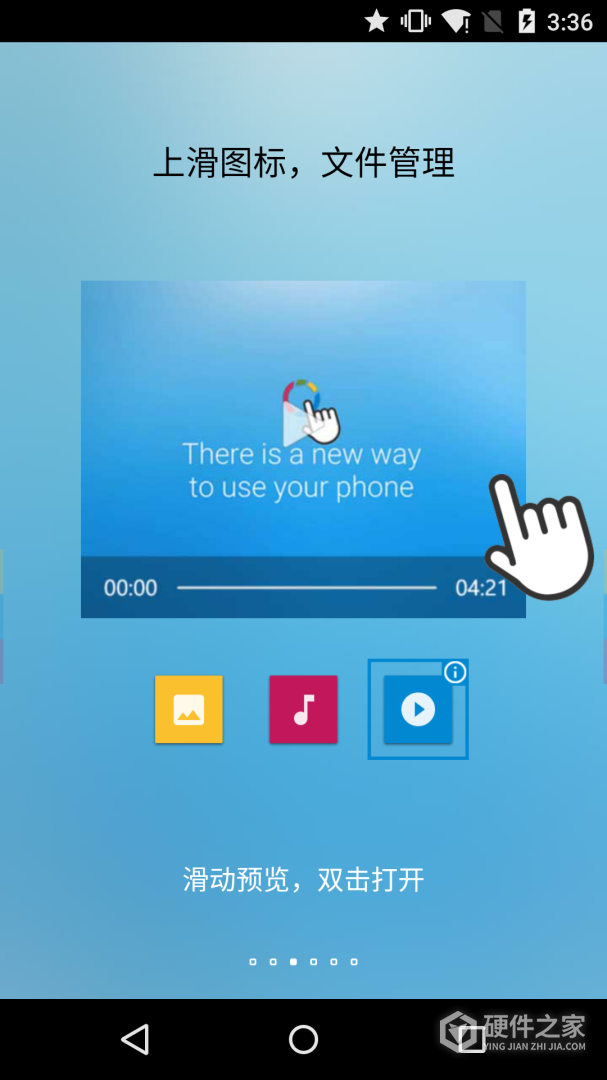
预约窗口
预约邮箱号:
* 游戏上市后,我们会在第一时间内通知您 *